MySQL安装步骤及环境变量配置
MySQL安装
MySQL下载地址:http://dev.mysql.com/downloads/installer/
1:首先进入的是安装引导界面
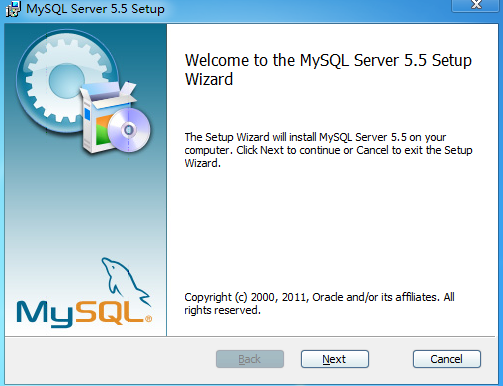
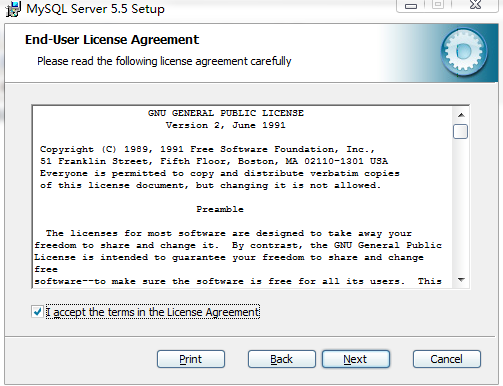
2:然后进入的是类型选择界面,这里有3个类型:Typical(典型)、Complete(完全)、Custom(自定义)。
这里建议 选择“自定义”(Custom)安装,这样可以自定义选择MySQL的安装目录,然后点“Next”下一步,出现自定义安装界面,为了数据安全起见,不建议将MySQL安装系统盘C目录。
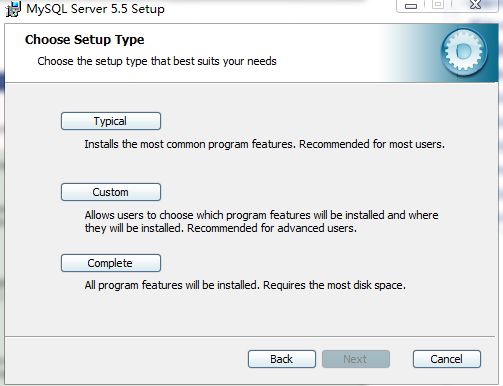
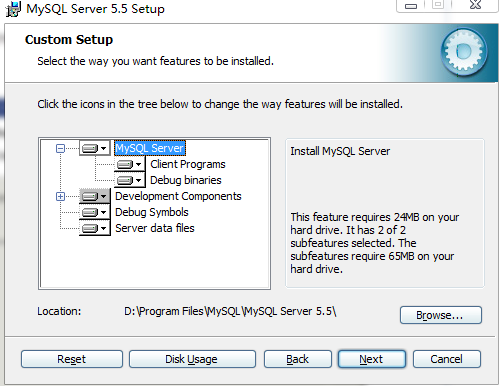
3:开始安装中
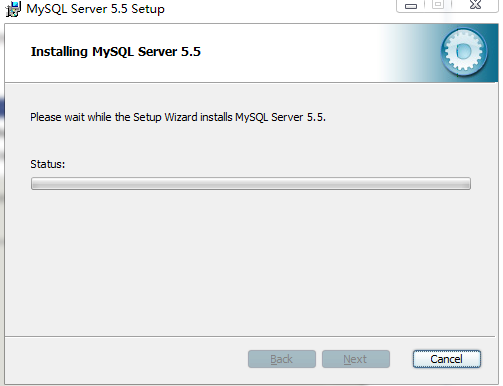
4:安装完成之后会出现MySQL配置的引导界面
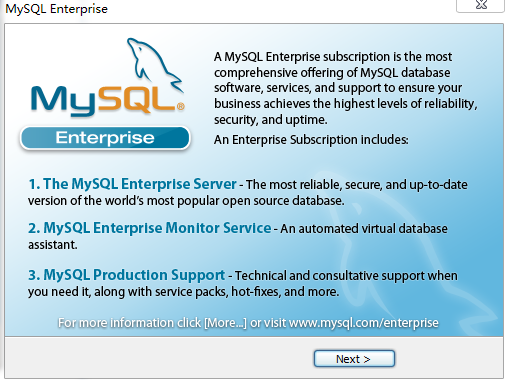
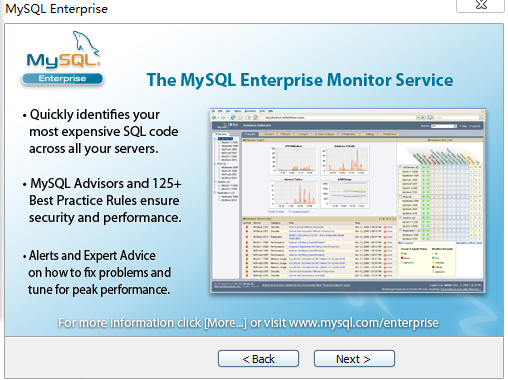
5:这里有个引导配置MySQL的选项(Luanch the MySQL Instance Configuration Wizard),建议勾选立即配置你的MySQL
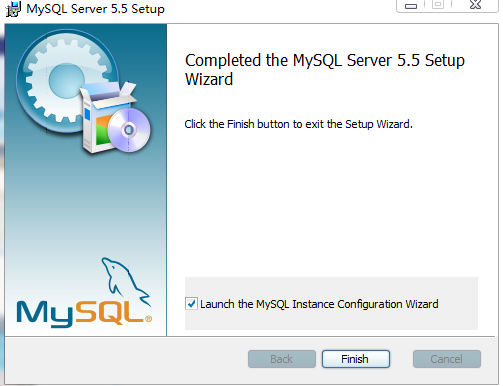
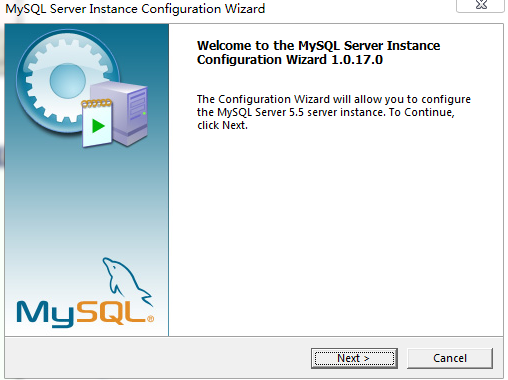
6:这里是配置MySQL的 MySQL配置的类型,可以选择两种配置类型:Detailed Configuration(详细配置)和Standard Configuration(标准配置)。
Standard Configuration(标准配置)选项适合想要快速启动MySQL而不必考虑服务器配置的新用户。详细配置选项适合想要更加细粒度控制服务器配置的高级用户。
如果你是MySQL的新手,需要配置为单用户开发机的服务器,Standard Configuration(标准配置)应当适合你的需求。选择Standard Configuration(标准配置)选项,则 MySQL Configuration Wizard(配置向导)自动设置所有配置选项,但不包括服务选项和安全选项。
Standard Configuration(标准配置)设置选项可能与安装MySQL的系统不兼容。如果系统上已经安装了MySQL和你想要配置的安装,建议选择详细配置。
这里本人选择的是Detailed Configuration ,想更好的完成个性化定制。
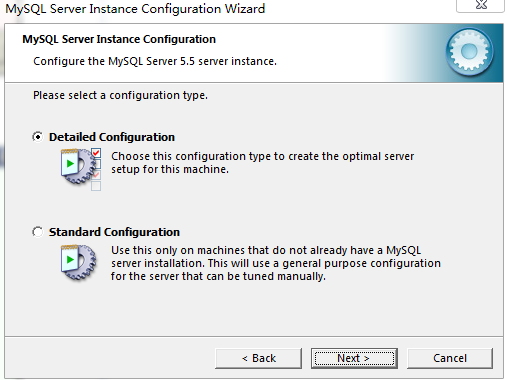
7:这里是配置MySQL的 MySQL服务器类型,可以选择3种服务器类型,选择哪种服务器将影响到MySQL Configuration Wizard(配置向导)对内存、硬盘和过程或使用的决策。
Developer Machine(开发机器):该选项代表典型个人用桌面工作站。假定机器上运行着多个桌面应用程序。将MySQL服务器配置成使用最少的系统资源。
Server Machine(服务器):该选项代表服务器,MySQL服务器可以同其它应用程序一起运行,例如FTP、email和web服务器。MySQL服务器配置成使用适当比例的系统资源。
Dedicated MySQL Server Machine(专用MySQL服务器):该选项代表只运行MySQL服务的服务器。假定运行没有运行其它应用程序。MySQL服务器配置成使用所有可用系统资源。
这里本人选择的是Developer Machine ,主要是为了平时开发所需。
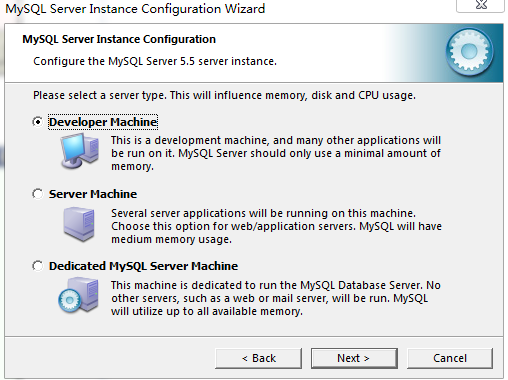
8:这里是配置MySQL的 数据库使用情况,你可以指出创建MySQL表时使用的表处理器。通过该选项,你可以选择是否使用InnoDB储存引擎,以及InnoDB占用多大比例的服务器资源。
Multifunctional Database(多功能数据库):选择该选项,则同时使用InnoDB和MyISAM储存引擎,并在两个引擎之间平均分配资源。建议经常使用两个储存引擎的用户选择该选项。
Transactional Database Only(只是事务处理数据库):该选项同时使用InnoDB和MyISAM 储存引擎,但是将大多数服务器资源指派给InnoDB储存引擎。建议主要使用InnoDB只偶尔使用MyISAM的用户选择该选项。
Non-Transactional Database Only(只是非事务处理数据库):该选项完全禁用InnoDB储存引擎,将所有服务器资源指派给MyISAM储存引擎。建议不使用InnoDB的用户选择该选项。
这里本人选择的是Multifunctional Database
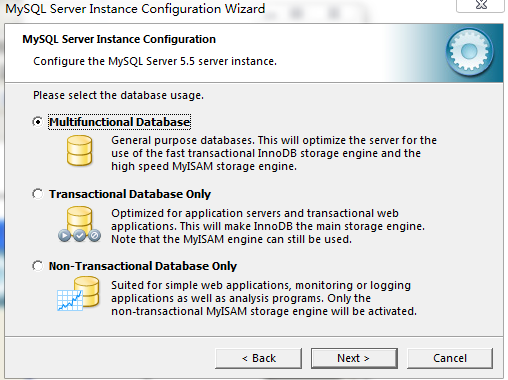
9:这里是配置MySQL的 InnoDB表空间,有些用户可能想要将InnoDB表空间文件放到不同的位置,而不放到MySQL服务器数据目录。如果你的系统有较大的空间或较高性能的储存设备(例如RAID储存系统),则最好将表空间文件单独放到一个位置。要想更改InnoDB表空间文件的默认位置,从驱动器下拉列表选择一个新的驱动器,并从路径下拉列表选择新的路径。要想创建路径,点击 ...按钮。如果你要更改已有服务器的配置,更改路径前你必须点击Modify按钮。此时启动服务器之前,你必须将已有表空间文件移到新位置。
这里本人选择的默认配置
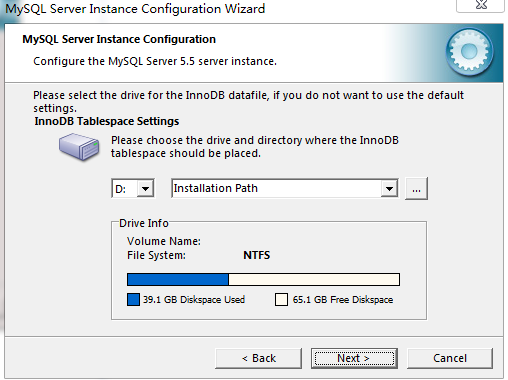
10:这里是配置MySQL的并发连接,限制所创建的与MySQL服务器之间的并行连接数量很重要,以便防止服务器耗尽资源。可以选择服务器的使用方法,并根据情况限制并行连接的数量。还可以手动设置并行连接的限制。
Decision Support(决策支持)(DSS)/OLAP:如果服务器不需要大量的并行连接可以选择该选项。假定最大连接数目设置为100,平均并行连接数为20。
Online Transaction Processing(联机事务处理)(OLTP):如果你的服务器需要大量的并行连接则选择该选项。最大连接数设置为500。
Manual Setting(人工设置):选择该选项可以手动设置服务器并行连接的最大数目。从前面的下拉框中选择并行连接的数目,如果你期望的数目不在列表中,则在下拉框中输入最大连接数。
这里根据个人所需,本人选择的是Manual Setting
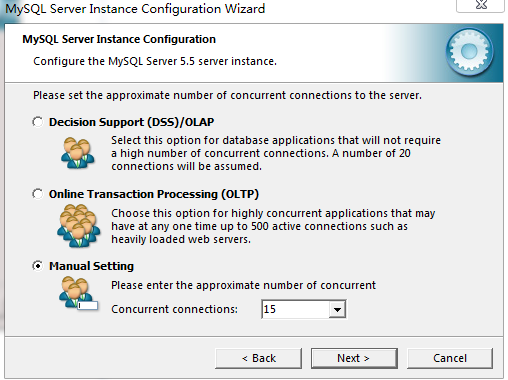
11:这里是配置MySQL的网络选项,可以启用或禁用TCP/IP网络,并配置用来连接MySQL服务器的端口号。默认情况启用TCP/IP网络。要想禁用TCP/IP网络,取消选择Enable TCP/IP Networking选项旁边的检查框。默认使用3306端口。要想更访问MySQL使用的端口,从下拉框选择一个新端口号或直接向下拉框输入新的端口号。如果你选择的端口号已经被占用,将提示确认选择的端口号,如果其他机器需要访问该数据库,建议勾选 Add firewall exception for this port(添加到防火墙例外)
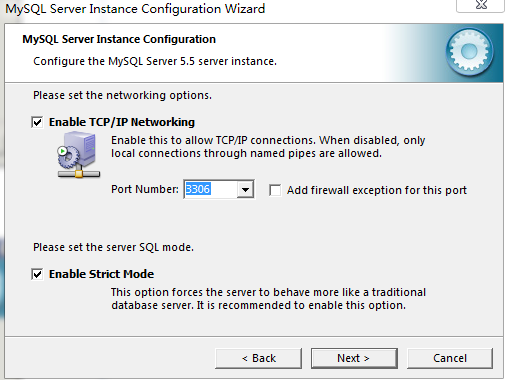
12:这里是配置MySQL的字符集,MySQL服务器支持多种字符集,可以设置适用于所有表、列和数据库的默认服务器字符集。可以通过Character Set(字符集对话框)来更改 MySQL服务器的默认字符集。
Standard Character Set(标准字符集):如果想要使用Latin1做为默认服务器字符集,则选择该选项。Latin1用于英语和许多西欧语言。
Best Support For Multilingualism(支持多种语言):如果想要使用UTF8做为默认服务器字符集,则选择该选项。UTF8可以 将不同语言的字符储存为单一的字符集。
Manual Selected Default Character Set/Collation(人工选择的默认字符集/校对规则):如果想要手动选择服务器的默认字符集,请选择该项。从下拉列表中选择期望的字符集。
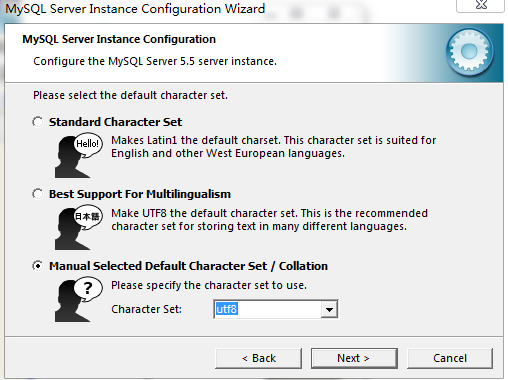
13:这里是配置MySQL的服务选项,可以将MySQL服务器安装成服务。安装成服务,系统启动时可以自动启动MySQL服务器,甚至出现服务故障时可以随Windows自动启动。
默认情况,MySQL Configuration Wizard(配置向导)将MySQL服务器安装为服务,服务名为MySQL。如果你不想安装服务,取消Install As Windows Service选项旁边的选择框。可以从下拉框选择新的服务名或在下拉框输入新的服务名来更改服务名。要想将MySQL服务器安装为服务,但是不自动启动,不选中Launch the MySQL Server Automatically选项旁边的检查框。
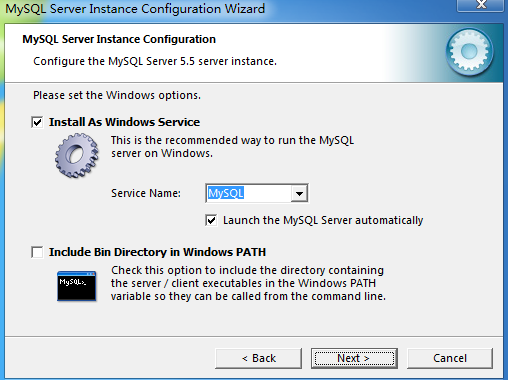
14:这里是配置MySQL的安全选项,强烈建议为你的MySQL服务器设置一个root密码,默认情况MySQL Configuration Wizard(配置向导)要求你设置一个root密码。如果你不想设置root密码,不选中Modify Security Settings(修改安全设定值)选项旁边的选择框。要想设置root密码,在New root password(输入新密码)和Confirm(确认)两个框内输入期望的密码。如果重新配置已有的服务器,你还需要Current root password(当前root密码)框内输入已有的root密码。要想防止通过网络以root登录,选中Root may only connect from localhost(只允许从本机登陆连接root)选项旁边的框。这样可以提高root账户的安全。要想创建一个匿名用户账户,选中Create An Anonymous Account(创建匿名账户)选项旁边的框。创建匿名账户会降低服务器的安全,并造成登录和许可困难。因此不建议。
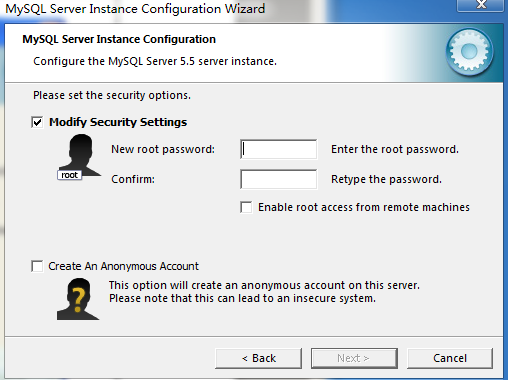
15:确认,点击Excute完成安装
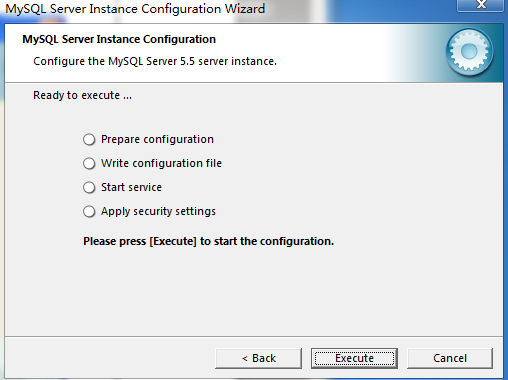
MySQL环境变量配置
MYSQL_HOME和Path
MYSQL_HOME(MySQL的安装路径)例如:C:\Program Files\MySQL\MySQL Server 5.5

将mysql_bin引入Path中【%MYSQL_HOME%\bin;】

cmd窗口测试连接MySQL
Win+R => cmd(enter password:安装MySQL时设置的密码,切勿忘记,建议123456,哈哈哈~)
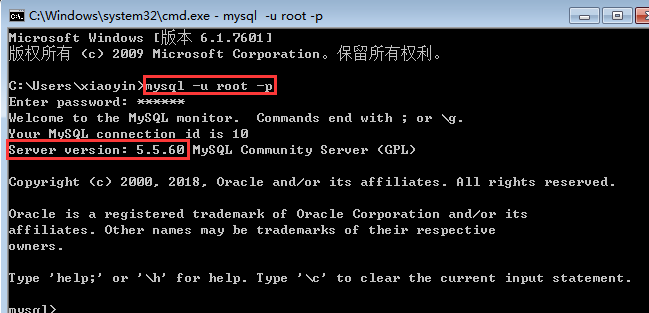
MySQL图形工具介绍
Navicat,SQLyog,Navicat Premium 12推荐使用【Navicat Premium 12】
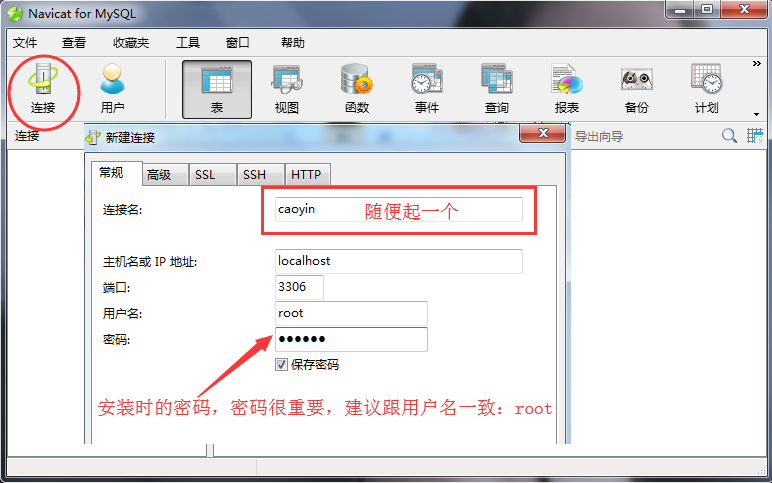
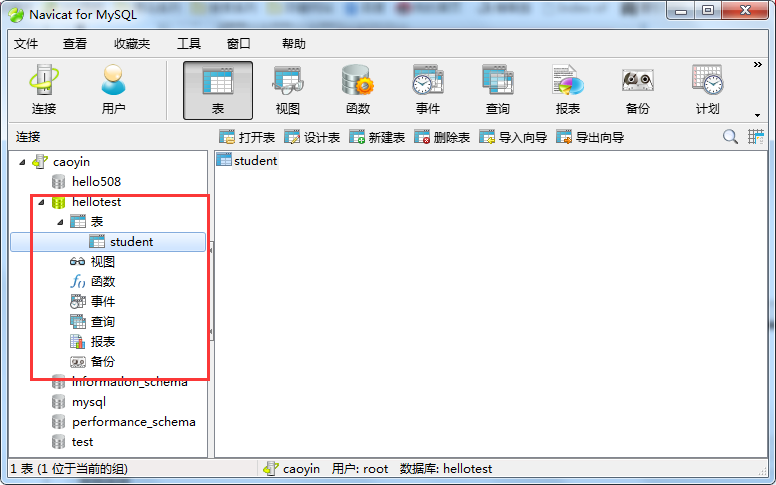
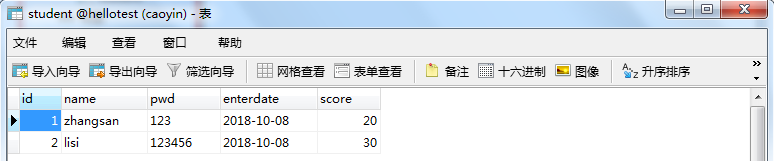
友情链接:MySQL安装配置方法图文教程_Mysql_脚本之家
MySQL安装步骤及环境变量配置的更多相关文章
- Python3.8下载安装步骤及环境变量配置详解
安装地址:https://www.python.org/ 打开python官网网址,点击 Python 3.8.5 3.下载与自己电脑系统相匹配的版本(这里以64为例) 点击下载完成后打开文件运行 点 ...
- Java 学习第一步-JDK安装和Java环境变量配置
Java学习第一步——JDK安装及Java环境变量配置 [原文] 2014-05-30 9:09 Java SE 阿超 9046 views Java作为当下很主流的编程语言,学习Java的朋 ...
- 一个大浪Java罢工(一个)安装JDK和环境变量配置
一个.基础知识 (一)什么是Java? Java是一种能够撰写跨平台应用软件的面向对象的程序设计语言,是由Sun Microsystems公司于1995年5月推出的Java程序设计语言和Java平台( ...
- 最详细不过的CUDA的下载安装使用、环境变量配置,有这一篇就够了
在上一期中,我们介绍了为什么使用GPU可以加速计算和处理图像,以及查看自己的电脑能否使用GPU加速,不知道的可以去看上一期文章,这期我们正式的来下载与安装GPU加速工具CUDA,并检查是否安装成功. ...
- JDK安装与基础环境变量配置 入门详解 - 精简归纳
JDK安装与基础环境变量配置 JERRY_Z. ~ 2020 / 9 / 17 转载请注明出处!️ 目录 JDK安装与基础环境变量配置 一.下载 二.安装 (1).双击.exe文件 (2).全选安装工 ...
- Ubuntu安装JDK与环境变量配置
Ubuntu安装JDK与环境变量配置 一.getconf LONG_BIT 查看系统位数,并下载相应的jdk.我的系统是32位的,所以下载的jdk是:jdk-8u77-linux-i586.gz.并且 ...
- ~~Python解释器安装教程及环境变量配置~~
进击のpython Python解释器安装教程以及环境变量配置 对于一个程序员来说,能够自己配置python解释器是最基础的技能 那么问题来了,现在市面上有两种Python版本 Python 2.x ...
- Python解释器安装教程以及环境变量配置 以及 pycharm的安装与激活
计算机的组成 主板:人的骨架,用于拓展设备 CPU:人的大脑,用于计算和逻辑处理 硬盘:存储数据(永久储存),比如电脑上的 C盘,D盘 内存:临时记忆(断电即消失) 操作系统:XP win7 win1 ...
- Python解释器安装教程和环境变量配置
Python解释器安装教程和环境变量配置 Python解释器安装 登录Python的官方网站 https://www.python.org/ 进行相应版本的下载. 第一步:根据电脑系统选择软件适 ...
随机推荐
- 反向代理远端 单台tomcat 使用ip+端口
.环境 nginx 10.1.1.161 公网:123.58.251.166 tomcat 10.1.1.103 .tomcat 配置 [root@host---- ~]# netstat -tnlp ...
- haproxy配置文件实例
[root@kube-node1 ~]# cat /etc/haproxy/haproxy.cfg global log /dev/log local0 log /dev/log local1 not ...
- Android学习笔记之View
转载: 0.7562018.10.22 21:44:10字数 5,423阅读 189 导图 一.View事件体系 1.什么是 View 和 View的位置坐标 View是什么: View 是一种界 ...
- iOS面试-堆和栈的区别
堆和栈的区别: 一.堆栈空间分配区别: 1.栈(操作系统):由操作系统自动分配释放 ,存放函数的参数值,局部变量的值等.其操作方式类似于数据结构中的栈: 2.堆(操作系统): 一般由程序员分配释放, ...
- rabbitmq启动方式
1.以应用方式启动 rabbitmq-server -detached 后台启动 Rabbitmq-server 直接启动,如果你关闭窗口或者需要在改窗口使用其他命令时应用就会停止 关闭:rabbi ...
- nginx passwd (http://www.voidcn.com/article/p-suebfyqy-nx.html)
操作系统CentOS 7.2 nignx 1.10.1 首先我们用Nginx提供HTTP的Basic Auth功能,配置了需要输入的用户名和密码,才能访问网站. 我们使用htpasswd来生成密码信息 ...
- Android5以后WebView闪退问题
Android4.4开发项目中的webview在Android各个版本运行的飞起,可是项目升级,最低版本适配5.0之后,webview各种闪退问题 真让人头大!!!!!!!!!!!!!!! 啊啊啊啊啊 ...
- IDEA操作之FileHeager设置
作用:头部注释添加,一般用于记录类的创建者等信息. 1. 打开配置 File->Settings->Editor->File and Code Templates->Inclu ...
- javascript获取当前用户访问的宽带IP地址
javascript获取当前用户访问的宽带IP地址 <script src="http://pv.sohu.com/cityjson?ie=utf-8"></sc ...
- 前端模拟数据接口json-server
今天要找帮前端找一个可以实现数据接口模拟的工具.首先看到的mock.js这个.但是这个需要在页面里插入Mock.js我是要给小程序使用,所以不能这么插入.然后又找到了json-server这个Node ...
